Otázka
Problém: Jak odinstalovat TeamViewer?
Ahoj. Před chvílí jsem nainstaloval TeamViewer a už ho nepoužívám. Vlastně jsem to potřeboval jen v jednu konkrétní chvíli, když mě můj přítel požádal, abych mu pomohl s problémy s počítačem. Kromě toho jsem slyšel, že zastaralé verze tohoto softwaru by mohly umožnit útočníkům kompromitovat můj počítač... tak mi prosím vysvětlete, jak bych měl software TeamViewer odstranit?
Vyřešená odpověď
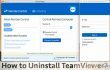
TeamViewer je zcela legitimní počítačový program, který poskytuje verze pro uživatele Windows i Mac. Tento software umožňuje uživateli vzdálené připojení k jiným zařízením a je zdarma pro osobní použití. Musíme říci, že je to užitečný nástroj, bohužel, zlomyslní aktéři mají tendenci tento nástroj zneužívat a používat jej pro špatné úmysly. Nejnovější verze tohoto programu je Teamviewer 12 a stejně jako jakýkoli jiný software je třeba ji pravidelně aktualizovat. Pokud máte starou verzi TeamViewer a nemáte zájem ji ponechat v systému počítače a čas od času ji aktualizovat, pak ano, její odstranění je to nejlepší, co můžete udělat. Níže nabízíme
Průvodce odstraněním TeamViewer pro uživatele Windows OS a Mac OS – dodržujte pečlivě ten správný a budete odinstalujte TeamViewer okamžitě.Jak odinstalovat TeamViewer?
Chcete-li tyto soubory odinstalovat, musíte si zakoupit licencovanou verzi Reimage Reimage odinstalovat software.
Odinstalujte TeamViewer na Mac OS X
TeamViewer 9 a novější verze vytvořené pro Mac OS X lze tímto způsobem odinstalovat.
- Otevřeno TeamViewer. V levém horním rohu obrazovky vašeho Macu klikněte na TeamViewer titul. Z rozbalovací nabídky, která se zobrazí, vyberte Předvolby.
- Zobrazí se seznam sekcí s různým nastavením. Vybrat Pokročilý tab.
- Tady, posunout dolů dokud nedosáhnete spodní části tohoto panelu. Uvidíte „Odinstalovatsekce “.
- Dejte a označit v zaškrtávacím políčku vedle řádku, který říká „Odstraňte také konfigurační soubory“ a klikněte Odinstalovat. Klikněte OK potvrdit.
Odebrat TeamViewer na Windows 10/8/7/Vista
- Klikněte na Start menu, pak přejděte na Kontrolní panel. Ovládací panel můžete otevřít také jiným způsobem: stiskněte dolů Klávesa Windows + R ve stejnou dobu. V Běh Požádejte, napište kontrolní panel, a hit Vstupte. Otevře se vám Ovládací panely.
- V Ovládacích panelech najděte Programy sekce. Zde klikněte Odinstalujte program.
- Najděte program, který chcete odinstalovat (TeamViewer) a vyberte jej. Pak klikněte Odinstalovat knoflík.
- Potvrďte svou volbu odinstalovat TeamViewer a poté postupujte podle příkazů, které vám poskytne průvodce odinstalací.
Odinstalujte TeamViewer v systému Windows XP
Chcete-li odstranit TeamViewer ze systému Windows XP, postupujte takto:
- Klikněte na Nabídka Start, pak vyberte Kontrolní panel.
Vybrat Přidat nebo odebrat programy. - Klikněte na ikonu TeamViewer v seznamu všech programů a poté vyberte „Odstranit“ (nebo „Změnit/Odstranit“) možnost.
- Odinstalovat program podle pokynů uvedených v průvodci odinstalací.
Doufáme, že se vám při pokusu budou tyto pokyny hodit odebrat TeamViewer z Windows/Mac. Pokud nejste ochotni ztrácet čas odstraňováním programů, které již nepoužíváte, můžete se spolehnout na programy pro automatické odstraňování softwaru jako např Perfektní odinstalátor (pro Windows) popř CleanMyMac (pro Mac). Chcete-li optimalizovat počítač se systémem Windows po smazání určitých programů a také zkontrolovat, zda na něm nebyly nainstalovány programy spyware/malware, doporučujeme použít Reimage software.
Zbavte se programů jediným kliknutím
Tento program můžete odinstalovat pomocí podrobného průvodce, který vám předložili odborníci na ugetfix.com. Abychom vám ušetřili čas, vybrali jsme také nástroje, které vám pomohou tento úkol provést automaticky. Pokud spěcháte nebo máte pocit, že nemáte dostatek zkušeností na to, abyste program odinstalovali sami, použijte tato řešení:
Nabídka
Udělej to teď!
Staženísoftware pro odstraněníŠtěstí
Záruka
Udělej to teď!
Staženísoftware pro odstraněníŠtěstí
Záruka
Pokud se vám nepodařilo odinstalovat program pomocí Reimage, dejte o svých problémech vědět našemu týmu podpory. Ujistěte se, že jste uvedli co nejvíce podrobností. Sdělte nám prosím všechny podrobnosti, o kterých si myslíte, že bychom měli vědět o vašem problému.
Tento patentovaný proces opravy využívá databázi 25 milionů součástí, které mohou nahradit jakýkoli poškozený nebo chybějící soubor v počítači uživatele.
Chcete-li opravit poškozený systém, musíte si zakoupit licencovanou verzi Reimage nástroj pro odstranění malwaru.

Zabraňte webovým stránkám, ISP a dalším stranám ve sledování
Chcete-li zůstat zcela anonymní a zabránit ISP a vládu před špionáží na vás, měli byste zaměstnat Soukromý přístup k internetu VPN. Umožní vám připojit se k internetu a přitom být zcela anonymní šifrováním všech informací, zabránit sledovačům, reklamám a také škodlivému obsahu. A co je nejdůležitější, zastavíte nelegální sledovací aktivity, které NSA a další vládní instituce provádějí za vašimi zády.
Obnovte své ztracené soubory rychle
Při používání počítače se mohou kdykoli vyskytnout nepředvídané okolnosti: počítač se může vypnout v důsledku výpadku proudu, a Může se objevit modrá obrazovka smrti (BSoD) nebo náhodné aktualizace systému Windows, když jste na pár dní odešli pryč minut. V důsledku toho může dojít ke ztrátě vašich školních úkolů, důležitých dokumentů a dalších dat. Na uzdravit se ztracené soubory, můžete použít Data Recovery Pro – prohledává kopie souborů, které jsou stále dostupné na vašem pevném disku, a rychle je obnovuje.